Come creare un feed prodotto nel Centro venditori eBay - Guida pratica [2024]
Pubblicato: 2024-06-15eBay è attualmente uno dei più grandi mercati online al mondo con 1,7 miliardi di inserzioni live, essendo il terzo più popolare negli Stati Uniti.
Al momento ci sono oltre 182 milioni di utenti eBay attivi in tutto il mondo. Tra tutte le persone negli Stati Uniti che effettuano acquisti online tramite app mobili, oltre il 33% di loro ha effettuato almeno un acquisto tramite l'app eBay lo scorso anno. È enorme!!
Tuttavia, caricare manualmente i prodotti nel Centro venditori eBay può essere molto complicato. Hanno un modello fisso che è difficile da compilare da solo, soprattutto se hai molti prodotti.
Per risolvere questo problema oggi, riceverai una guida passo passo completa su come generare feed di prodotti eBay nel modo più ottimizzato e far salire alle stelle il tuo tasso di conversione.
Quindi iniziamo
Che cos'è il feed prodotti del Centro venditori eBay?
Feed prodotto del Centro venditori eBay è uno strumento che ti consente di caricare e gestire in modo efficiente grandi quantità di elenchi di prodotti su eBay. Utilizzando questo feed, puoi fornire informazioni dettagliate sui tuoi prodotti, incluse descrizioni, prezzi, immagini e livelli di inventario, in un formato strutturato.
Questo sistema è particolarmente utile per i venditori con cataloghi estesi, poiché semplifica il processo di mantenimento delle inserzioni aggiornate e coerenti nei mercati statunitensi.
Il feed dei prodotti aiuta a semplificare la gestione dell'inventario consentendo aggiornamenti in blocco e automatizzando molti aspetti della messa in vendita dei prodotti, come la categorizzazione e la conformità agli standard di quotazione di eBay.
Utilizzando il feed dei prodotti del Centro venditori eBay, puoi migliorare la tua produttività. Garantisce inoltre che le tue inserzioni siano accurate e, in definitiva, migliora le prestazioni di vendita su eBay.
Guida per generare feed prodotto nel Centro venditori eBay
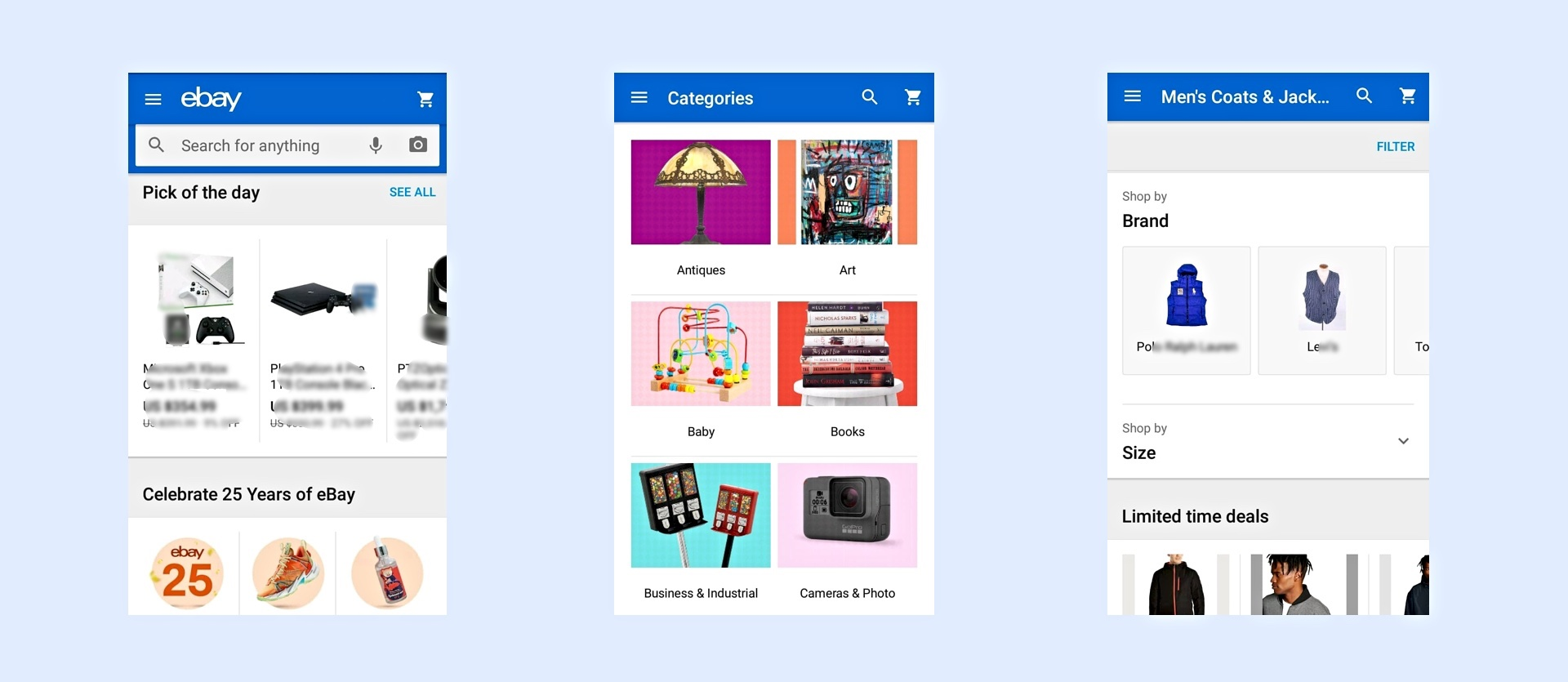
Una volta caricati i tuoi prodotti su eBay, saranno disponibili sul sito principale di eBay a seconda della posizione da cui vengono visualizzati e sulla sua app mobile.
La parte migliore di eBay è che puoi mettere i tuoi prodotti all'asta. Ciò significa che nominerai un prezzo minimo e altri faranno un'offerta per il prodotto.
Chi farà l'offerta più alta durante il periodo dell'asta, sarà l'acquirente. Quindi, c'è la possibilità che tu possa ottenere più di quanto ti aspettavi.
Assicurati di avere un account eBay. Una volta creato un account, avrai accesso per caricare prodotti su eBay.
La prossima cosa da fare è preparare un file di feed prodotto utilizzando il formato giusto.
Come impostare il feed dei prodotti del Centro venditori eBay nel modo più ottimizzato
Per inviare i tuoi prodotti sul feed eBay, devi utilizzare uno dei loro modelli.
Idealmente, se tutti i tuoi prodotti rientrano in un'unica categoria, è meglio utilizzare un modello specifico per l'articolo. Tuttavia, per un negozio online con prodotti in più categorie, dovresti utilizzare il modello base.
**Puoi utilizzare il plugin Product Feed Manager For WooCommerce per generare il feed nel formato corretto. Ti mostrerò come più avanti in questa guida.
Ora esaminiamo gli attributi obbligatori che devi inviare per i tuoi prodotti e come puoi ottimizzare il feed di dati eBay per ciascun attributo che invii.
Riceverai esempi e suggerimenti su come utilizzare valori validi in modo ottimizzato per tutti gli attributi richiesti.
Attributi del prodotto necessari
Di seguito sono riportati gli attributi del prodotto obbligatori e consigliati che devi inviare quando generi un feed utilizzando il modello di base.
● Azione
● Categoria
● Titolo
● Descrizione
● ID condizione
● URL dell'immagine
● Quantità
● Formato
● Prezzo iniziale
●Prezzo Compralo Subito
● Durata
● Posizione
● Attributi di spedizione
● Tempo di spedizioneMax
● Etichetta personalizzata
● Attributi resi e rimborsi
● Attributi dell'opzione di pagamento
● Dettagli della variazione
Per alcune categorie, potrebbe essere necessario inviare alcune specifiche dell'articolo come marca, identificatori (UPC, MPN o equivalenti), colore, stile, ecc. In questi casi, avrai bisogno del
● Attributi specifici dell'articolo
Per migliorare i dati sull'imballaggio e sulla movimentazione, potrebbe anche essere necessario inviare determinati attributi di peso o dimensione del pacco che includono
● PesoMaggiore
● PesoMinore
● Unità di peso
● Profondità pacchetto
● Lunghezza pacchetto
● Larghezza pacchetto
● Tipo di pacchetto
Inizialmente, quando decidi di vendere su eBay Seller Center, devi esaminare molti dettagli per capire come funziona per la tua attività. Ogni attributo avrà requisiti diversi in base al prodotto che stai vendendo.
Ma prima di andarci, dovresti sapere che non devi fare tutto manualmente. Poiché possiedi un negozio WooCommerce, puoi facilmente generare un feed di prodotti del Centro venditori eBay per i tuoi prodotti in pochi minuti. Utilizza semplicemente il plug-in Product Feed Manager per WooCommerce.
Il plugin ha un modello di base del Centro venditori eBay integrato. Tutto quello che devi fare è assegnare loro i valori e i campi corretti. Ecco un video che ti mostra quanto velocemente puoi generare un feed eBay senza problemi.
Genera un feed prodotto accurato del Centro venditori eBay utilizzando Gestione feed prodotto per WooCommerce
Ora che sai quanto è facile generare il feed dei prodotti, scopriamo i valori accettati per eBay durante la creazione del feed.
La buona notizia è che, attraverso questa guida, conoscerai i valori accettabili per ciascun attributo e otterrai suggerimenti per capire come utilizzarli per la tua attività.
Entriamo quindi nei dettagli.
**Tieni presente che eBay richiede l'invio di molti dati di prodotto aggiuntivi, alcuni dei quali non è possibile inserirli tramite WooCommerce predefinito.
Questo è il motivo per cui è più importante per te leggere i dettagli di ogni attributo e capire quali dati devi aggiungere ai prodotti del tuo negozio tramite campi personalizzati.
Qualsiasi strumento di generazione di feed che utilizzi sarà in grado di estrarre dati solo dal tuo database WooCommerce e, se i dati non sono presenti, il tuo feed non sarà accurato.
Quindi esamina i dettagli e se sei seriamente intenzionato a vendere su eBay Seller Center, troverai un modo per aggiungere campi personalizzati e includere i dati aggiuntivi richiesti nei tuoi prodotti.
Dettagli e suggerimenti sull'utilizzo dei valori accettati per gli attributi eBay obbligatori
◈ Azione
| nome attributo | Azione(IDsito=USA| Paese=USA| Valuta=USD| Versione=941) |
| Valore di esempio | Aggiungere |
| Valori validi | ● Aggiungi ● VerificaAggiungi ● Revisionare ● Rimettere in vendita ● Aggiungi alla descrizione dell'elemento ● Fine ● Stato |
L'attributo action indicherà lo scopo per cui hai generato questo feed.
Naturalmente, vedrai che il nome del campo Azione includerà alcuni dati aggiuntivi per indicare il Paese, la Valuta e la versione del modello che stai utilizzando.
Per esempio:
Azione(IDsito=USA| Paese=USA| Valuta=USD| Versione=941)
- Il SiteID indica a eBay su quale piattaforma eBay desideri elencare i prodotti.
- Il Paese definisce l'ubicazione della tua attività.
- La valuta indica quale valuta sarà una modalità di pagamento accettabile.
- La versione indica il formato del modello.
La versione per il modello Base è 941.
La versione per un modello specifico dell'articolo è 945
Per l'attributo Action, i valori accettati sono i seguenti:
- Aggiungere
- L'azione Aggiungi viene utilizzata per caricare nuovi prodotti nelle inserzioni eBay ed eBay genererà un ItemID per ogni prodotto elencato.
- VerificaAggiungi
- Se desideri verificare se il file dei feed inviato è nel formato corretto e contiene i dati corretti prima che vengano aggiunti alle inserzioni eBay, puoi utilizzare l'azione VerifyAdd.
- L'utilizzo di questo valore significherà che eBay genererà un file di risultati per indicare se ci sono problemi con il feed o se è accettabile. Ma i prodotti non verranno elencati e non verrà generato alcun ItemID.
- Questo è un modo conveniente per assicurarti di caricare i prodotti con i dati corretti.
- Ti consiglio di usarlo e creare un feed con un paio di prodotti, diciamo un prodotto semplice e un prodotto variabile con due varianti. Quindi caricalo su eBay per vedere se hai il formato giusto o se mancano dei dati. In base a ciò, puoi modificare il tuo feed e successivamente inviarlo con il valore Aggiungi azione.
- Rivedere
- L'azione Revisiona indica che desideri modificare il valore di attributi specifici per determinati prodotti.
- Quando utilizzi questo valore, devi inviare gli ItemID dei prodotti per i quali desideri apportare modifiche ai dati e ai campi in cui desideri apportare modifiche insieme ai relativi campi dipendenti.
- Rimettere in vendita
- Se un oggetto non è stato venduto quando lo hai inizialmente messo all'asta, puoi rimetterlo in vendita utilizzando l'azione Rimetti in vendita.
- Tutto quello che devi inviare sono gli ItemID dei prodotti che desideri rimettere in vendita.
- Aggiungi alla descrizione dell'articolo
- Il campo AddToItemDescription viene utilizzato per apportare modifiche solo alla descrizione dei prodotti elencati
- Ti viene richiesto di inviare l'ID articolo e la descrizione di qualsiasi prodotto per il quale desideri aggiornare la descrizione.
- FINE
- Utilizza l'azione Fine se desideri rimuovere un prodotto dall'elenco.
- In questo caso, è necessario inviare ItemID e EndCode.
- Per EndCode è possibile assegnare uno dei valori
– LostOrBroken,
- Non disponibile,
– Errato, o
– Altro errore di elenco.
- Stato
- L'azione Stato viene utilizzata per aggiornare lo stato di alcuni attributi dei prodotti venduti come lo stato del pagamento e lo stato della spedizione o per lasciare un feedback.
- Questo attributo viene utilizzato raramente. È meglio gestirli con il tuo account del Centro venditori eBay. Tuttavia, puoi scegliere di utilizzarlo se devi aggiornare lo stato di troppi prodotti contemporaneamente.
Per caricare nuovi prodotti, carica innanzitutto un feed con "VerifyAdd" come azione. Se tutto va bene, genera e carica il feed con l'azione ' Aggiungi '.
◈ Categoria
| nome attributo | Categoria |
| Valore di esempio | 1245 |
| Valori validi | È necessario raccogliere l'ID categoria appropriato dall'elenco delle categorie eBay. Ecco gli ID delle categorie in base all'albero delle categorie eBay: – Elenco ID categoria eBay 1 – Elenco ID categoria eBay 2 Se hai bisogno degli ID categoria delle categorie principali, puoi raccoglierli qui. |
eBay ha una propria serie di elenchi di categorie. Pertanto è necessario inviare un ID categoria per ciascun prodotto per indicare in quale categoria eBay verrà elencato.
Il modo migliore per gestire questa situazione è mappare le categorie del tuo negozio con gli ID categoria di eBay utilizzando uno strumento.
Per WordPress, puoi utilizzare il plug-in Product Feed Manager per WooCommerce che include la funzionalità di mappatura delle categorie e il modello eBay per generare feed di prodotti.
Puoi scaricare gli elenchi di categorie forniti nella tabella sopra e configurare la mappatura delle categorie con il loro aiuto durante la generazione di feed di prodotto.
◈ Titolo
| nome attributo | Titolo |
| Valore di esempio | Giubbotto Di Jeans Con Chiusura Zip |
| Valori validi | Utilizza un titolo con una lunghezza massima di 80 caratteri. |
Questo è il nome del prodotto.
Puoi utilizzare un titolo di prodotto che includa una caratteristica speciale che definisce il prodotto, ad esempio il numero di modello.
**Evitare di utilizzare caratteri speciali nel titolo.
◈ Descrizione
| nome attributo | Descrizione |
| Valore di esempio | Questa giacca è perfetta per partecipare alle feste. |
| Valori validi | – Utilizzare testi con una lunghezza massima di 32.765 caratteri. – È possibile utilizzare i tag HTML, <br> per interrompere le righe e <p> per separare le righe in paragrafi. |
Fornisci qui una descrizione completa del prodotto per evidenziare tutte le caratteristiche e attirare gli acquirenti.
È possibile utilizzare i tag HTML per presentare i dati in modo organizzato.
**Ma non includere qui alcuna informazione sulle sue condizioni. Se non si tratta di un prodotto nuovo e vuoi specificare una descrizione riguardante le sue condizioni, puoi utilizzare il campo ConditionDescription.
◈ ID condizione
| nome attributo | ID condizione |
| Valore di esempio | 2750 |
| Valori validi | Utilizza gli ID condizione in base alla categoria del prodotto. Puoi ritirarlo dalla lista qui sotto: – ID condizione in base alla categoria |
L'ID condizione viene utilizzato per specificare se la condizione del prodotto è Nuovo o meno.
Fondamentalmente, ci sono ID fissi per le diverse condizioni di un prodotto. Tuttavia, questi ID variano a seconda della categoria del prodotto.
Puoi raccogliere gli ID condizione per i prodotti richiesti dalla tabella sopra.
Noterai che ad alcune categorie non sono assegnati ID condizione. Questo perché se i tuoi prodotti rientrano in tali categorie, non puoi venderli a meno che non siano nuovi di zecca.
**L'attributo ID condizione è facoltativo a meno che tu non abbia prodotti che non sono nuovi di zecca. Pertanto, se stai caricando prodotti nuovi di zecca, puoi saltare l'utilizzo di questo attributo.
◈ Descrizione della condizione
| nome attributo | Descrizione della condizione |
| Valore di esempio | La giacca presenta un leggero difetto sulla zip della tasca sinistra in quanto utilizzata per un mese. A parte questo, è in ottime condizioni. |
| Valori validi | Puoi utilizzare il testo per descrivere le condizioni del prodotto se non è nuovo di zecca. |
Il campo Descrizione condizione viene utilizzato per fornire un'ulteriore descrizione delle condizioni del prodotto se non è nuovo.
Fondamentalmente, se invii un ID condizione, puoi includere anche una descrizione della condizione, sebbene ciò sia facoltativo.
**Puoi inviare una descrizione della condizione solo se includi un ID condizione.
◈ URL dell'immagine
| nome attributo | URL immagine |
| Valore di esempio | https://www.esempio-immagine1.jpg| https://www.esempio-immagine2.jpg |
| Valori validi | – Invia il collegamento completo dell'immagine insieme a "http / https". – Puoi inviare più link di immagini con un “|” separatore tra ogni collegamento (senza spazi). |
Puoi inviare immagini del prodotto utilizzando questo attributo.
Cerca di utilizzare immagini che riescano a evidenziare le caratteristiche principali del prodotto. Evita di utilizzare immagini di prodotto false o immagini modificate in qualcosa di non identico al prodotto. Puoi anche provare l'intelligenza artificiale per modificare le immagini in modo da garantire che rimangano fedeli all'aspetto reale del prodotto.
◈ Quantità
| nome attributo | Quantità |
| Valore di esempio | 25 |
| Valori validi | – Utilizzare valori numerici con una lunghezza massima di 45 caratteri |
La quantità si riferisce al numero di prodotti disponibili in magazzino.
**Se vendi in 'Lotti' devi utilizzare l'attributo 'LotSize' per indicare il numero di prodotti in un lotto e la quantità indicherà il numero di lotti.
◈ Formato
| nome attributo | Formato |
| Valore di esempio | Asta |
| Valori validi | I formati eBay validi includono - Asta - Prezzo fisso - Annuncio |
Qui devi specificare il formato in cui desideri elencare i tuoi prodotti su eBay.
Idealmente, ci sono 3 tipi di formati di inserzione.
Asta, Prezzo Fisso e Annuncio
- Asta
- Quando metti in vendita un oggetto in un'asta eBay, devi scegliere un prezzo iniziale e gli acquirenti interessati faranno offerte. Al termine dell'asta il prodotto verrà venduto al miglior offerente. In questo caso, è necessario inviare un "Prezzo iniziale".
Puoi anche impostare un "prezzo Compralo Subito", che è apparentemente un prezzo alto che qualsiasi acquirente sarà in grado di pagare e acquistare immediatamente il prodotto, ignorando l'asta.
- Quando metti in vendita un oggetto in un'asta eBay, devi scegliere un prezzo iniziale e gli acquirenti interessati faranno offerte. Al termine dell'asta il prodotto verrà venduto al miglior offerente. In questo caso, è necessario inviare un "Prezzo iniziale".
- Prezzo fisso
- Quando elenchi i tuoi prodotti con Prezzo Fisso, significa che non ci saranno offerte; il prezzo indicato sarà l'unico costo da pagare per acquistare un prodotto. In questo caso, lo StartPrice inviato sarà considerato il prezzo predefinito del prodotto.
**Per elencare i prodotti come Prezzo fisso, il prodotto deve valere più di $ 0,99.
- Quando elenchi i tuoi prodotti con Prezzo Fisso, significa che non ci saranno offerte; il prezzo indicato sarà l'unico costo da pagare per acquistare un prodotto. In questo caso, lo StartPrice inviato sarà considerato il prezzo predefinito del prodotto.
- Annuncio
- Quando metti in vendita un articolo tramite un annuncio economico eBay, imposterai un prezzo per un prodotto e un acquirente interessato ti contatterà. Successivamente entrerete entrambi in contatto privato e completerete la transazione di persona, al di fuori della piattaforma eBay.
**Il formato dell'annuncio classificato è disponibile solo in alcune categorie selezionate.
- Quando metti in vendita un articolo tramite un annuncio economico eBay, imposterai un prezzo per un prodotto e un acquirente interessato ti contatterà. Successivamente entrerete entrambi in contatto privato e completerete la transazione di persona, al di fuori della piattaforma eBay.
◈ Prezzo iniziale
| nome attributo | Prezzo iniziale |
| Valore di esempio | 5,99 |
| Valori validi | – Utilizzare un valore numerico con una lunghezza massima di 16 caratteri compreso il decimale. |
Questo è il prezzo a cui inizieranno le offerte quando metti in vendita i tuoi prodotti all'asta.
Se pubblichi il tuo prodotto in un formato a prezzo fisso, questo sarà il prezzo predefinito del prodotto.
**Se ricordi, la valuta è specificata nel nome del campo Azione. Quindi non è necessario fornire una valuta qui.
◈ Prezzo Compralo Subito
| nome attributo | Prezzo se compri adesso |
| Valore di esempio | 400 |
| Valori validi | – Utilizzare un valore numerico con una lunghezza massima di 16 caratteri compreso il decimale. |
Quando metti in vendita un prodotto all'asta, puoi assegnare un prezzo Compralo subito in modo che una persona possa pagare direttamente questo importo e acquistare il prodotto, senza attendere l'offerta.
Naturalmente, questo prezzo dovrebbe essere molto più alto del prezzo iniziale.
◈ Durata
| nome attributo | Durata |
| Valore di esempio | 5 |
| Valori validi | Di seguito sono riportati i valori accettati per Durata: -1 -3 -5 -7 -10 -14 -30 -60 -120 -CGC |
Quando elenchi prodotti nel Centro venditori eBay, ti viene richiesto di specificare un limite di tempo fino a quando i prodotti saranno disponibili per l'acquisto su eBay.
Ecco come puoi decidere quale valore utilizzare per i tuoi prodotti:
- 1
– Per elencare i prodotti solo per un giorno.
*Disponibile solo per i venditori con un punteggio di feedback superiore a 10.
- 3
– Per elencare i prodotti per tre giorni dal caricamento.
- 5
– Per elencare i prodotti per cinque giorni dal caricamento.
- 7
– Per elencare i prodotti per sette giorni dal caricamento.
- 10
– Per elencare i prodotti per dieci giorni dal caricamento.
- 14
– Per elencare i prodotti per quattordici giorni dal caricamento.
- 30
– Elenca i prodotti per trenta giorni dal caricamento.
*Normalmente, questa opzione è disponibile solo per le inserzioni Motor Local. Ma se ricevi regolarmente punteggi di feedback elevati, potresti essere in grado di utilizzarlo anche per altri annunci.
- 60
– Elenca i prodotti per sessanta giorni dal caricamento.
*Questa opzione è applicabile solo per gli annunci economici in alcune categorie specifiche.
- 120
– Elenca i prodotti per circa quattro mesi dal caricamento.
*Questa opzione è applicabile solo per gli annunci economici in alcune categorie specifiche.
- Condizioni generali
– GTC sta per Good 'Til Cancelled. Ciò significa che ogni 30 giorni, se un prodotto non è esaurito, verrà rimesso in vendita automaticamente.
*Se invii un prodotto nel formato PrezzoFisso, devi inviare la durata come GTC.
Quindi utilizza il valore di durata che si applica ai tuoi prodotti.
◈ Posizione
| nome attributo | Posizione |
| Valore di esempio | Los Angeles, CA |
| Valori validi | – È possibile utilizzare testo alfanumerico con una lunghezza massima di 45 caratteri – Non includere il codice postale/codice postale. |
Il campo della posizione specifica la posizione in cui è attualmente archiviato il prodotto.
Qui, fornisci semplicemente il nome del paese da cui spedirai i prodotti.
**Non includere un codice postale/codice postale qui. Puoi piuttosto inviare il "Codice postale" e non inviare l'attributo Posizione. In tal caso, eBay determinerà la tua posizione dal codice postale.
◈ Attributi di spedizione
Esistono diversi attributi che devi utilizzare per indicare agli acquirenti le opzioni di spedizione disponibili e i costi di spedizione.
Puoi usare quanto segue
- Tipo di spedizione
- Opzione servizio di spedizione
- Costo del servizio di spedizione
- Priorità del servizio di spedizione
Oppure, invece di inviare queste 4 opzioni, se hai aderito alle politiche commerciali di eBay, puoi semplicemente inviare l'attributo
- NomePoliticaSpedizione
In questo caso eBay raccoglierà i dati relativi alla spedizione dalle tue politiche aziendali create nel tuo account eBay.
Quindi puoi scegliere di utilizzare uno dei modi sopra menzionati per inviare le informazioni di spedizione. Vediamo quindi come utilizzarli correttamente.
Tipo di spedizione
| nome attributo | Tipo di spedizione |
| Valore di esempio | Calcolato |
| Valori validi | I valori accettati sono: • Piatto • Trasporto in piano • Calcolato • PiattoNazionaleCalcolatoInternazionale • Appartamento Nazionale Calcolato Internazionale |
Gli attributi del tipo di spedizione determinano come verranno gestite le spese di spedizione.
Esistono cinque tipi di spedizione che puoi utilizzare:
- Piatto
- Se utilizzi il tipo di spedizione Fissa, significa che ti verrà addebitata una tariffa fissa per la spedizione nazionale. (Ciò può essere applicato anche alla spedizione internazionale se vengono specificati i servizi di spedizione internazionali.)
Quando utilizzi il tipo di spedizione Fissa, devi inviare anche i valori per Opzione servizio di spedizione e Costo del servizio di spedizione.
- Se utilizzi il tipo di spedizione Fissa, significa che ti verrà addebitata una tariffa fissa per la spedizione nazionale. (Ciò può essere applicato anche alla spedizione internazionale se vengono specificati i servizi di spedizione internazionali.)
- TrasportoFlat
- Puoi offrire un servizio di trasporto per la spedizione di articoli pesanti e ingombranti. Qui negozierai il costo di spedizione effettivo con il tuo corriere locale preferito. separatamente dal processo di pagamento, in modo che la vendita possa essere completata rapidamente. Quindi il costo può variare a seconda della trattativa.
In questo caso, devi inviare anche l'attributo "ShippingService Option" e assegnare il valore "Freight.
Non è necessario indicare alcun costo del servizio di spedizione.
**L'opzione FreightFlat può essere offerta solo dai venditori eBay statunitensi.
- Puoi offrire un servizio di trasporto per la spedizione di articoli pesanti e ingombranti. Qui negozierai il costo di spedizione effettivo con il tuo corriere locale preferito. separatamente dal processo di pagamento, in modo che la vendita possa essere completata rapidamente. Quindi il costo può variare a seconda della trattativa.
- Calcolato
- Per gli ordini nazionali, se desideri implementare un costo di spedizione calcolato in base alla distanza, al peso o alla dimensione del pacco, puoi utilizzare il tipo di spedizione Calcolata.
In questo caso, devi inviare l'attributo "Opzione servizio di spedizione" e uno dei seguenti attributi:- Codice Postale Originario
– se il costo è misurato in base alla distanza. - Peso Maggiore e Peso Minore
– se il costo è calcolato in base al peso del prodotto. - PackageDepth, PackageLength e PackageWidth
– se il calcolo è basato sulle dimensioni del pacco.
- Codice Postale Originario
- Per gli ordini nazionali, se desideri implementare un costo di spedizione calcolato in base alla distanza, al peso o alla dimensione del pacco, puoi utilizzare il tipo di spedizione Calcolata.
- Appartamento Domestico Calcolato Internazionale
- Utilizza questa opzione per applicare una combinazione di opzioni di spedizione Fissa e Calcolata tra la spedizione nazionale e quella interna.
In questo caso, è necessario inviare i dati per Opzione ShippingService, Costo del servizio di spedizione, Opzione IntlShippingService e Posizioni del servizio IntlShipping.
Inoltre devi inviare l'attributo "PackageType" e uno dei seguenti attributi:- Peso Maggiore e Peso Minore
– se il costo è calcolato in base al peso del prodotto. - PackageDepth, PackageLength e PackageWidth
-se il calcolo è basato sulle dimensioni del pacco.
- Peso Maggiore e Peso Minore
- Utilizza questa opzione per applicare una combinazione di opzioni di spedizione Fissa e Calcolata tra la spedizione nazionale e quella interna.
- CalcolatoDomesticFlat Internazionale
- Utilizza questa opzione per utilizzare la spedizione fissa per la spedizione nazionale e la spedizione calcolata solo per la spedizione internazionale.
In questo caso, è necessario inviare i dati per ShippingService Option, IntlShippingService Option e IntlShippingService Locations.
Inoltre devi inviare l'attributo "PackageType" e uno dei seguenti attributi:- Peso Maggiore e Peso Minore
– se il costo è calcolato in base al peso del prodotto. - PackageDepth, PackageLength e PackageWidth
-se il calcolo è basato sulle dimensioni del pacco.
- Peso Maggiore e Peso Minore
- Utilizza questa opzione per utilizzare la spedizione fissa per la spedizione nazionale e la spedizione calcolata solo per la spedizione internazionale.
Opzione servizio di spedizione
| nome attributo | Servizio di spedizione-1:Opzione |
| Valore di esempio | FedEx2Day |
| Valori validi | Puoi inviare fino a 4 attributi delle opzioni del servizio di spedizione: – Servizio di spedizione-1: opzione – Servizio di spedizione-2: opzione – Servizio di spedizione-3: opzione – Servizio di spedizione-4: opzione Puoi ritirare un'opzione di servizio di spedizione valida qui: – Servizi di spedizione validi negli Stati Uniti |
Qui, devi specificare il servizio di spedizione che utilizzerai per consegnare il prodotto all'acquirente.

Assicurati di utilizzare un servizio di spedizione valido e inserisci il nome senza spazi. Troverete l'elenco nella tabella qui sopra.
**Puoi inviare fino a 4 opzioni di spedizione insieme ai relativi campi dipendenti, Costo di spedizione, Priorità e Supplemento di spedizione.
Costo del servizio di spedizione
| nome attributo | Servizio di spedizione-1: Costo |
| Valore di esempio | 2,99 |
| Valori validi | Puoi inviare fino a 4 attributi delle opzioni del servizio di spedizione: – Servizio di spedizione-1: Costo – Servizio di spedizione-2:Costo – Servizio di spedizione-3: Costo – Servizio di spedizione-4: Costo |
È necessario utilizzarlo quando hai inviato un'Opzione di servizio di spedizione e selezionato il Tipo di spedizione come Piatto.
Fondamentalmente è il costo della spedizione tramite il servizio di spedizione.
**Devi inviare un costo del servizio di spedizione per ogni opzione di servizio di spedizione inclusa.
Priorità del servizio di spedizione
| nome attributo | Servizio di spedizione-1: Priorità |
| Valore di esempio | 1 |
| Valori validi | I suoi valori validi sono 1, 2, 3 e 4. |
È necessario assegnare una priorità al servizio di spedizione, se includi più di un'opzione di servizio di spedizione, per indicare la priorità del servizio di spedizione.
**Non utilizzare lo stesso valore per più opzioni di spedizione altrimenti il feed non verrà accettato.
Nome del profilo di spedizione
| nome attributo | NomeProfiloSpedizione |
| Valore di esempio | Politica di spedizione1 |
| Valori validi | – Deve essere uguale a una delle politiche create sul tuo account eBay. |
Se accetti le Politiche aziendali per il tuo account eBay, puoi impostare le Politiche per specificare le opzioni di spedizione preferite.
Puoi usarlo invece di usare le opzioni di spedizione. Invia semplicemente il nome della polizza utilizzando ShippingProfileName.
**I nomi delle politiche aziendali fanno distinzione tra maiuscole e minuscole. Assicurati quindi di utilizzare il nome della policy corretto.
Se invii sia le opzioni di spedizione che il nome del profilo di spedizione, eBay darà per impostazione predefinita la priorità al nome del profilo di spedizione.
◈ Tempo di spedizione max
| nome attributo | Tempo di spedizioneMax |
| Valore di esempio | 10 |
| Valori validi | I valori validi sono: • -1 • 0 • 1 • 2 • 3 • 4 • 5 • 10 • 15 • 20 • 30 |
Quando assegni il tipo di spedizione come Fissa o Calcolata, devi inviare un valore nel campo DispatchTimeMax per indicare il numero massimo di giorni lavorativi necessari per preparare un articolo per la spedizione dopo che è stato effettuato il pagamento.
- Il numero positivo nei valori validi menzionati nella tabella si riferisce al numero di giorni per il tempo di spedizione.
- 0 indica la gestione in giornata
- -1 indica che l'articolo deve essere ritirato in loco e non verrà spedito.
◈ Etichetta personalizzata
| nome attributo | Etichetta personalizzata |
| Valore di esempio | 256-HK122 |
| Valori validi | – Utilizzare un valore alfanumerico con una lunghezza massima di 50 caratteri. |
Puoi utilizzare CustomLabel per inviare un identificatore univoco per il tuo prodotto. Idealmente, ti consiglio di utilizzare lo SKU del prodotto come CustomLabel.
Tuttavia, questo è un attributo facoltativo.
◈ Attributi di resi e rimborsi
Per i tuoi prodotti, devi anche inviare le politiche di restituzione e rimborso applicabili agli acquirenti.
Puoi inviare i seguenti attributi
- Opzione di restituzione accettata
- Opzione di rimborso
- Restituisce entro l'opzione
- Costo di spedizione per la restituzione pagato per opzione
- Ulteriori dettagli per resi/rimborsi
Oppure, invece di inviare queste 3 opzioni, se hai aderito alle politiche commerciali di eBay, puoi semplicemente inviare l'attributo
- NomeProfiloRestituito
In questo caso, eBay raccoglierà i dati relativi ai resi e ai rimborsi dalle tue politiche aziendali create nel tuo account eBay.
Quindi puoi scegliere di utilizzare uno dei modi sopra menzionati per inviare le tue politiche di restituzione e rimborso. Vediamo come è possibile utilizzare ciascuno di essi correttamente.
Opzione di restituzione accettata
| nome attributo | ReturnsAcceptedOption |
| Valore di esempio | Resi accettati |
| Valori validi | Di seguito sono riportati i valori accettati per questo attributo: – Resi accettati – Resi non accettati |
Utilizzalo per indicare se accetti resi nel caso in cui l'acquirente non sia soddisfatto.
È possibile utilizzare i seguenti valori in base alle proprie esigenze:
- Resi accettati
– Significa che accetti i resi.
- Resi non accettati
– Significa che non accetti resi
Opzione di rimborso
| nome attributo | Opzione di rimborso |
| Valore di esempio | MoneyBackOrExchange |
| Valori validi | Di seguito sono riportati i valori accettati per questo attributo: – MoneyBackOrExchange – Rimborso – Rimborso o sostituzione |
Se hai contrassegnato ReturnsAcceptedOption come "ReturnsAccepted", devi inviare un valore per RefundOption.
Questo campo indica come verrà compensata una richiesta di rimborso/restituzione da parte di un acquirente.
Ci sono tre opzioni di rimborso che puoi offrire:
- MoneyBackOrExchange
– Ciò significa che puoi restituire il denaro o offrirti di scambiarlo con un altro prodotto quando qualcuno restituisce un prodotto.
- MoneyBack
– Ciò significa che se qualcuno restituisce un prodotto, tu restituirai il denaro. Puoi utilizzare questa opzione quando non hai più prodotti in magazzino.
- MoneyBackOrReplacement
– Ciò significa che sarai in grado di offrire una sostituzione o restituire il denaro quando qualcuno restituisce un prodotto.
Restituisce entro l'opzione
| nome attributo | ReturnsWithinOption |
| Valore di esempio | Giorni_14 |
| Valori validi | Di seguito sono riportati i valori accettati per questo attributo: – Giorni_14 – Giorni_30 – Giorni_60 |
Ciò indicherà il numero di giorni entro i quali un acquirente potrà restituire un prodotto.
È possibile utilizzare uno dei tre valori accettati indicati nella tabella sopra.
Se hai contrassegnato ReturnsAcceptedOption come ReturnsAccepted, devi inviare un valore per questo attributo.
Costo di spedizione per la restituzione pagato per opzione
| nome attributo | Costo di spedizione pagato per opzione |
| Valore di esempio | Venditore |
| Valori validi | I valori accettati sono: - Venditore – Acquirente |
Per i resi, devi inviare questo attributo per indicare chi sosterrà i costi di spedizione per la restituzione di un prodotto.
Se sei tu a sostenere le spese di spedizione dei resi, utilizza il valore Venditore.
Se l'acquirente deve sostenere le spese di spedizione del reso, invia il valore Acquirente.
Dettagli aggiuntivi per resi/rimborsi
| nome attributo | Dettagli aggiuntivi |
| Valore di esempio | I resi non saranno validi se il sigillo di garanzia è rotto. |
| Valori validi | Utilizza del testo per spiegare la tua politica di restituzione con una lunghezza massima di 5000 caratteri. |
Se accetti i resi, puoi fornire ulteriori informazioni sulla tua politica di restituzione utilizzando questo attributo.
Tuttavia, questo è un attributo facoltativo.
Restituisci il nome del profilo
| nome attributo | NomeProfiloRestituito |
| Valore di esempio | Scambio101. |
| Valori validi | – Deve essere uguale a una delle politiche create sul tuo account eBay. |
Se attivi le Politiche aziendali per il tuo account eBay, puoi impostare le Politiche per specificare le opzioni di restituzione e rimborso preferite.
Puoi usarlo invece di utilizzare gli altri attributi di reso e rimborso. È sufficiente inviare il nome della policy utilizzando ReturnProfileName.
**I nomi delle politiche aziendali fanno distinzione tra maiuscole e minuscole. Assicurati quindi di utilizzare il nome della policy corretto.
Se invii sia le opzioni di reso e rimborso sia il nome del profilo di reso, eBay darà per impostazione predefinita la priorità al nome del profilo di reso.
◈ Attributi delle opzioni di pagamento
Anche se facoltativo, ti consigliamo vivamente di indicare come accetti i pagamenti dagli acquirenti.
Per fare ciò, puoi aderire alle Politiche commerciali di eBay e impostare un profilo per le opzioni di pagamento oppure utilizzare gli attributi delle opzioni di pagamento per indicare le modalità di pagamento che accetti.
Per utilizzare la politica di pagamento delle politiche aziendali di eBay, devi inviare l'attributo
- NomeProfiloPagamento
Ma se preferisci utilizzare gli attributi dell'opzione di pagamento, puoi scegliere di utilizzare uno o più dei 12 attributi dell'opzione di pagamento.
Puoi anche aggiungere istruzioni relative ai pagamenti accettati utilizzando l'attributo " PaymentInstructions ".
Ecco come usarli.
Nome del profilo di pagamento
| nome attributo | NomeProfiloPagamento |
| Valore di esempio | Solo contanti1 |
| Valori validi | – Deve essere uguale a una delle politiche create sul tuo account eBay. |
Se accetti le Politiche aziendali per il tuo account eBay, puoi impostare le Politiche per specificare le tue opzioni di pagamento preferite.
Puoi usarlo invece di utilizzare gli altri attributi dell'opzione di pagamento. È sufficiente inviare il nome della polizza utilizzando PaymentProfileName.
**I nomi delle politiche aziendali fanno distinzione tra maiuscole e minuscole. Assicurati quindi di utilizzare il nome della policy corretto.
Se invii sia le opzioni di pagamento che il nome del profilo di reso, eBay darà per impostazione predefinita la priorità al nome del profilo di pagamento.
Attributi delle opzioni di pagamento
Nel caso in cui non hai creato una politica aziendale per le opzioni di pagamento, ti consiglio di inviare almeno un metodo di pagamento.
Di seguito sono riportati gli attributi del metodo di pagamento che puoi scegliere di inviare, nel caso in cui li accetti.
- AmEx
– Invialo se accetti pagamenti tramite carte American Express - Scoprire
– Invia questo se accetti pagamenti tramite Discover Cards - VisaMastercard
– Puoi inviare questo attributo se accetti pagamenti tramite Visa o Master Card. - Paypal accettato
– Per indicare che accetti pagamenti tramite PayPal. In questo caso, devi inviare anche l'attributo PayPalEmailAddress. - PayPalIndirizzo e-mail
– Questo sarà il tuo indirizzo email dove accetti pagamenti tramite PayPal. - Pagamento immediato richiesto
– Ciò indica che una persona deve pagare immediatamente tramite PayPal e successivamente ricevere il prodotto. In questo caso, devi inviare anche l'attributo PayPalAccepted. - PagamentoVediDescrizione
– Puoi piuttosto spiegare le tue politiche di pagamento nella descrizione del prodotto. Quindi puoi utilizzare questo attributo per insistere che l'acquirente legga la descrizione del prodotto per scoprire le opzioni di pagamento. - Stato del pagamento
– Una volta che un acquirente elabora un pagamento, puoi fornire uno stato dell'acquisto per indicare se il pagamento è stato ricevuto o meno utilizzando questo attributo. - Carta di credito commerciante integrata
– Se emetti carte di credito per acquisti nel tuo negozio online, puoi utilizzare questo attributo per indicare che gli acquirenti potranno pagare utilizzando quella carta. - MOCassieri
– Per alcuni prodotti sembra più conveniente accettare vaglia postali o assegni circolari. Se questo si applica alla tua attività, puoi inviare questo attributo. - Pagamento al ritiro
– Puoi consentire a un acquirente di pagare e quindi ritirare il prodotto dalla tua posizione. In tal caso, puoi utilizzare questo attributo. - Controllo personale
– Se accetti un assegno personale, puoi utilizzare questo attributo.
La tabella seguente si applica ad AmEx.
| nome attributo | AmEx |
| Valore di esempio | 1 |
| Valori validi | I valori accettati sono 0 o 1. |
Tutti gli attributi delle opzioni di pagamento funzionano allo stesso modo. I nomi dei campi sono così come sono nell'elenco sopra. E i valori accettati sono 0 o 1.
- 0 indica falso, ovvero non accetti quell'opzione di pagamento
- 1 indica vero, ovvero accetti tale opzione di pagamento
Pertanto, per alcuni prodotti potresti accettare MOCashiers, ma per altri non puoi. In tal caso, puoi utilizzare l'attributo MOCashiers e assegnare i valori di conseguenza.
◈ Dettagli della variazione
Finora hai appreso degli attributi che forniscono dati di prodotto o politiche aziendali.
Se disponi di varianti di prodotto, devi inviare il prodotto principale con i dettagli comuni e i prodotti con varianti solo con i dati dinamici.
Ad esempio, puoi inviare il titolo per il prodotto principale e lasciarlo vuoto per le varianti poiché il titolo sarà lo stesso indipendentemente dalla variazione.
Ancora una volta, devi inviare collegamenti immagine separati per ciascuna variante poiché tendono ad avere immagini univoche nel tuo negozio.
Per i prodotti variabili, ovvero prodotti con più varianti, devi inviare 2 attributi aggiuntivi per gestire le loro relazioni.
Relazione
| nome attributo | Relazione |
| Valore di esempio | Variazione |
| Valori validi | – Utilizzare il valore 'Variazione' per le varianti – Lasciarlo vuoto per i prodotti principali |
Dettagli della relazione
| nome attributo | Dettagli sulla relazione |
| Valore di esempio | Taglia=S;M;L;XL|Colore=Nero;Rosa;Rosso;Blu |
| Valori validi | – Per il prodotto madre, indicare il fattore di variazione e i relativi termini varianti nel formato: FattoreVariazione1=TermineVariante1;TermineVariante2 – Utilizzare un “|” separatore tra più fattori di variazione – Per la variante prodotto, indicare quale termine variante rappresenta nel formato: FattoreVariazione1=TermineVariante2 |
Utilizza l'attributo Dettagli relazione per indicare con quali fattori varia un prodotto e i relativi termini varianti.
Ad esempio, supponiamo che tu abbia una maglietta con il fattore di variazione Colore e che i suoi termini varianti siano Rosso e Blu. E ha anche un fattore di variazione Dimensione con termini varianti S, M e L.
In questo caso, il valore RelationshipDetails sarà il seguente:
Per il prodotto principale:
Colore=Rosso;Blu|Taglia=S;M;L
**Puoi vedere che ogni termine variante è separato da un punto e virgola. E ogni fattore di variazione è separato da un “|”.
Per la variante del prodotto:
Colore=Rosso|Taglia=S
Colore=Rosso|Taglia=M
Colore=Rosso|Taglia=L
Colore=Blu|Taglia=S
Colore=Blu|Taglia=M
Colore=Blu|Taglia=L
**Puoi vedere che è selezionato solo un termine di variazione per Colore e Taglia. E ogni fattore di variazione è separato da un “|”.
◈ Attributi specifici dell'oggetto
Ora, i prodotti di determinate categorie richiedono l'invio di determinate specifiche dell'articolo per ottimizzare i dati. Ad esempio, potresti dover inviare un nome di marca.
In questo caso, devi seguire il formato C:ItemSpecificName per il nome dell'attributo.
Ad esempio, quando invii un marchio, utilizzi l'attributo C:Brand con il valore di un marchio come Sony.
| nome attributo | C:Marca |
| Valore di esempio | Sony |
| Valori validi | – Qualsiasi valore valido per l'elemento specifico |
Per qualsiasi altro articolo specifico, devi inviare i nomi degli attributi nello stesso modo. Pertanto, per MPN, il nome dell'attributo sarà C:MPN e per Size Type, la specifica dell'articolo sarà C:Size Type .
Per sapere se è necessario inviare una di queste specifiche, è possibile raccogliere gli ID di categoria desiderati e generare un modello delle specifiche dell'articolo per sapere se è necessario inviare questi attributi.
In alternativa, puoi semplicemente caricare i prodotti utilizzando il modello di base e successivamente inserire le specifiche dell'articolo in eBay, dove richiesto.
◈ Attributi peso
Per alcune opzioni di spedizione devi inviare gli attributi di peso per determinare il costo di spedizione. Di conseguenza, è necessario inviare i seguenti attributi
- PesoMaggiore
- PesoMinore
- Unità di peso
Peso Maggiore
| nome attributo | PesoMaggiore |
| Valore di esempio | 2 |
| Valori validi | – La parte intera del peso effettivo. |
Questo attributo rappresenta la parte numerica intera del peso effettivo del prodotto.
Per esempio,
– se il prodotto è di 2,5 kg, allora il WeightMajor sarà 2.
– se il prodotto è 3 libbre e 8 once, allora il WeightMajor sarà 2.
Peso minore
| nome attributo | PesoMinore |
| Valore di esempio | 5 |
| Valori validi | – La parte decimale/frazionaria/sottounità del peso effettivo. |
Ciò rappresenta la parte decimale/frazione/sottounità rimanente del peso effettivo del prodotto.
Per esempio,
– se il prodotto è di 2,5 kg, allora il WeightMinor sarà 5.
– se il prodotto è 3 libbre e 8 once, allora il WeightMinor sarà 8.
Unità di peso
| nome attributo | Unità di peso |
| Valore di esempio | kg |
| Valori validi | – kg o libbre |
L'unità di peso viene utilizzata per decidere l'unità di misura del peso.
- Per la misurazione imperiale, utilizzare il valore lb
- Per la misurazione metrica utilizzare il valore kg
◈ Attributi dimensione pacchetto
Il tempo di imballaggio e movimentazione dei prodotti può essere giustificato inviando gli attributi relativi alla dimensione del pacchetto. Ciò comprende
- PacchettoProfondità
- Lunghezza del pacchetto
- Larghezza pacchetto
- Tipo di pacchetto
◈ Profondità della confezione
| nome attributo | PacchettoProfondità |
| Valore di esempio | 10 |
| Valori validi | – Sono ammessi solo numeri interi |
Indica l'altezza del pacco (dall'alto verso il basso). Invia il numero intero più vicino all'altezza del pacco. Ad esempio, se l'altezza del pacco è 10,4 cm, specifica il valore 10.
◈ Lunghezza del pacchetto
| nome attributo | Lunghezza del pacchetto |
| Valore di esempio | 15 |
| Valori validi | – Sono ammessi solo numeri interi |
Indica la lunghezza del pacco (da lato a lato). Invia il numero intero più vicino alla lunghezza del pacco. Ad esempio, se la lunghezza del pacco è 15,3 cm, specifica il valore 15.
◈ Larghezza confezione
| nome attributo | Larghezza pacchetto |
| Valore di esempio | 12 |
| Valori validi | – Sono ammessi solo numeri interi |
Indica la larghezza del pacco (dalla parte anteriore a quella posteriore). Invia il numero intero più vicino alla larghezza del pacco. Ad esempio, se la larghezza del pacco è 12,1 cm, specifica il valore 12.
◈ Tipo di confezione
| nome attributo | Tipo di pacchetto |
| Valore di esempio | Busta grande |
| Valori validi | Di seguito sono riportati i valori validi che puoi utilizzare per indicare il tipo di prodotto: – Lettera – Busta grande – PacchettoBustaspessa – Pacchetto USPSLarge – Pacchetto molto grande – Confezione extralarge - Nessuno |
Il tipo di pacco aiuterà eBay a capire che tipo di pacco verrà spedito.
Come puoi vedere nei valori validi, se rientra in uno di essi, puoi inviare questo attributo con quei valori, altrimenti puoi utilizzare il valore none.
Tuttavia, questo è un attributo facoltativo. Puoi utilizzare o meno questo attributo.
Ci sono molti altri attributi all'interno di eBay, ma quelli spiegati qui sono i più importanti.
Conclusione
Poiché eBay è un mercato rinomato, salire a bordo per vendere i tuoi prodotti può essere difficile. Tuttavia, la spiegazione dettagliata qui dovrebbe aiutarti a capire come preparare il tuo negozio per generare un feed di prodotto accurato.
Per i negozi WooCommerce, generare un feed di prodotto del Centro venditori eBay è molto più semplice con il plug-in Product Feed Manager per WooCommerce, piuttosto che preparare manualmente un file di feed.
Quindi, vai avanti e inizia a utilizzare il plug-in per inserire i tuoi prodotti nel feed eBay. Raggiungi milioni di acquirenti eBay e aumenta le tue vendite senza sforzo.
** Domande frequenti **
Come posso creare un feed prodotto per il Centro venditori eBay?
- Per creare un feed prodotto per il Centro venditori eBay, devi preparare un file CSV o XML con tutti i dettagli del prodotto. Questo file dovrebbe includere attributi come titolo, descrizione, prezzo e livelli delle scorte. L'utilizzo di un plugin come Product Feed Manager per WooCommerce semplifica questo processo.
Posso automatizzare gli aggiornamenti del feed prodotto?
- Sì, puoi automatizzare gli aggiornamenti del feed di dati del prodotto. Utilizzando un plug-in, puoi pianificare aggiornamenti regolari per garantire che le tue inserzioni di prodotti su eBay siano sempre aggiornate. Ciò ti fa risparmiare tempo e mantiene il tuo inventario accurato.
Cosa devo includere nel feed dei miei prodotti?
- Assicurati che il feed dei prodotti includa dettagli chiave come titoli dei prodotti, descrizioni, prezzi, immagini, livelli di scorte e identificatori univoci come gli SKU. Includere informazioni complete e accurate aiuta ad attrarre acquirenti e previene errori nelle inserzioni.
Con quale frequenza devo aggiornare il feed dei miei prodotti?
- È meglio aggiornare regolarmente il feed dei prodotti, preferibilmente ogni giorno, per riflettere eventuali modifiche nell'inventario o nei prezzi. Automatizzare questo processo con un plug-in garantisce che le tue inserzioni eBay siano sempre accurate e aggiornate.
Come posso risolvere gli errori del feed?
- Se riscontri errori nel feed, inizia controllando i messaggi di errore forniti dal Centro venditori eBay. Questi messaggi ti guideranno su ciò che deve essere risolto. I problemi più comuni includono campi obbligatori mancanti o formattazione errata. Ricontrolla il file del feed e apporta le correzioni necessarie.
